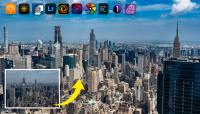Landschaften sind ein beliebtes Fotomotiv. Dennoch spielt das Wetter vor Ort manchmal nicht mit, und dem Himmel und der Lichtstimmung fehlt der richtige Pepp für die optimale Aufnahme. Wir zeigen dir, du den Himmel im Foto ganz einfach austauschen kannst.

Himmel im Foto austauschen
Du hast das wunderschöne Motiv am perfekten Ort gefunden, aber das Licht war nicht perfekt, und der Himmel sieht nun im Bild eher langweilig aus? Jede*r Landschaftsfotograf*in kennt das, du solltest aber auf keinen Fall auf die Aufnahme verzichten.
Mit dem intelligenten Luminar AI-Tool Himmel AI kannst du auch als Anfänger*in in der Bildbearbeitung den Himmel in deinem Foto problemlos ersetzen. Mit dem Werkzeug kostet dich dies nur ein paar Klicks – der neue Himmel aus der Luminar AI-Liste wird automatisch perfekt angelegt, detailgenau sogar zwischen Blättern und Ästen, und es wird eine Spiegelung im Wasser erzeugt.
Dazu wird die Belichtung beider Bilder (deinem Foto und der Himmel-Vorlage) aufeinander abgestimmt. Unglaublich, aber wahr – probiere es aus!
Schritt für Schritt: So fügst du einen neuen Himmel in dein Foto ein
1. Enhance AI für die Grundeinstellungen deines Fotos

Auch hier solltest du zuerst die grundlegenden Einstellungen wie Tiefen, Lichter, Kontrast, Sättigung und Belichtung einregeln. Das KI-Werkzeug Enhance AI ist dabei eine große Hilfe, denn es erkennt diese Einstellungen und nimmt sie automatisch und intelligent vor.
Es ist das erste Werkzeug in der Tool-Liste und schon geöffnet. Schiebe den Regler Hervorhebung auf 62 und den Regler Himmel Bildverstärkung leicht nach rechts auf 5.
2. Mit dem Tool Himmel AI einen stimmungsvollen Himmel einfügen
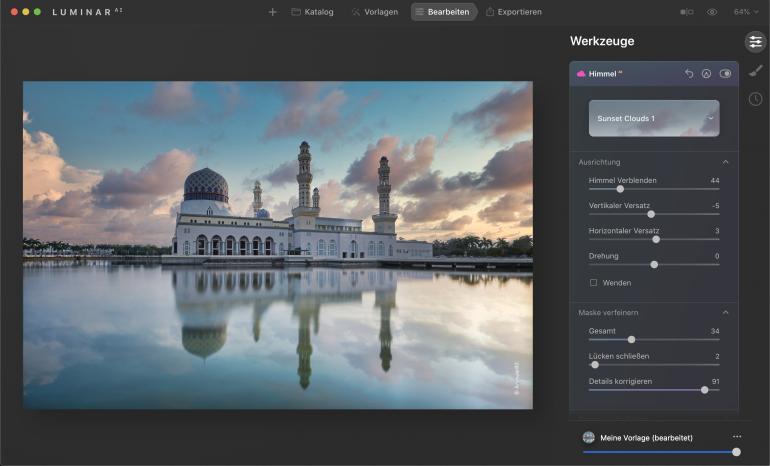
Wechsle nun zum Tool-Bereich Kreativ und klicke dort auf das Tool Himmel AI. Klicke auf die Schaltfläche Himmelsauswahl und wähle dort einen Himmel, der zur Lichtrichtung und Brennweite deines Bildes passt. Himmel verblenden regelt die Weichheit des Übergangs am Horizont.
Du kannst mit den Reglern Vertikaler Versatz und Horizontaler Versatz den Horizont verschieben. Mit dem Regler Lücken schließen verfeinerst du die Maske der Horizontlinie. Stärke der Spiegelung beeinflusst das Mischungsverhältnis zwischen der Wasserfläche und dem neuen Himmel.
3. Mit Landschaft dem Bild einen warmen Look geben
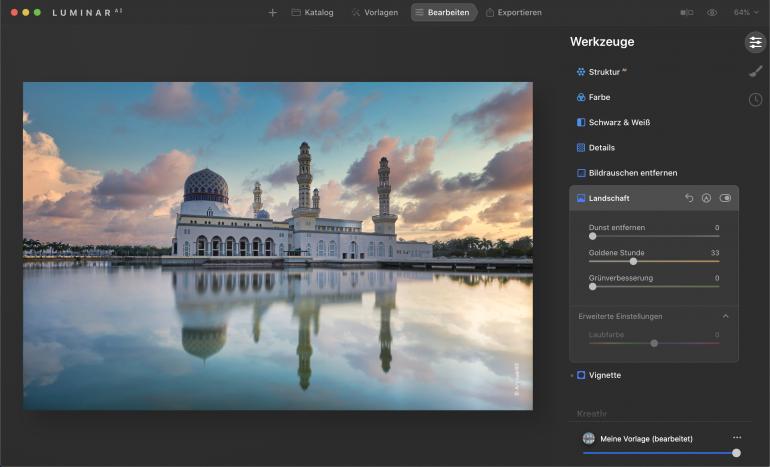
Wenn Bilder bei tiefstehender Sonne zur goldenen Stunde fotografiert werden, entsteht oft eine magische Lichtstimmung, die von der warmen Lichtfarbe erzeugt wird. Diesen Effekt kannst du hier nachträglich verstärken.
Wechsle wieder zum Tool-Bereich Wesentliches und klicke auf das Tool Landschaft. Verschiebe dort den Regler Goldene Stunde nach rechts. Er fügt deinem Foto Wärme, Weichheit und einen goldenen Schein hinzu.
4. Mit Vignette den Blick lenken
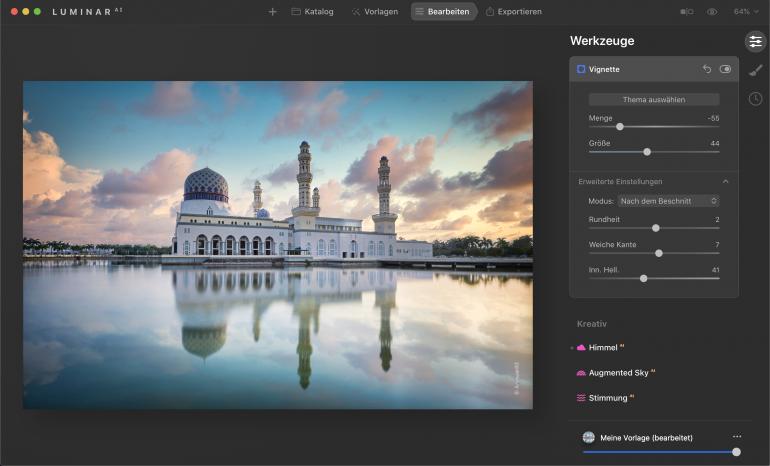
Eine Vignette verdunkelt die Ränder deines Bildes und hellt die Mitte auf. In Luminar AI kannst du den Mittelpunkt der Vignette an einer beliebigen Stelle im Foto platzieren. Dadurch kannst du das Hauptelement in der Bildkomposition (hier den Tempel) richtig betonen und den Blick darauf lenken.
Wechsle wieder zum Tool-Bereich Wesentliches und klicke auf das Tool Vignette. Verschiebe den Regler Stärke nach links. Dadurch werden die Bildränder abgedunkelt. Passe die Größe deinen Wünschen an.
Klicke auf Erweiterte Einstellungen und schiebe den Regler Innere Helligkeit nach rechts. Dadurch wird das Hauptmotiv in der Bildmitte heller und gewinnt an Strahlkraft.